
Operētājsistēmā Windows 10 mums ir pieejams liels skaits funkciju, kas dod mums daudz iespēju. Viens no tiem ir automātiski izdzēst vecos failus. Lai to izdarītu, mums jāizmanto skripts, kas mums dod šo iespēju. Tāpēc mēs varam aizmirst par atkritni, jo pati sistēma to darīs, mums neko nedarot.
Tas ir veids, kā optimizēt mūsu datora cieto disku ar Windows 10. Papildus procesa automatizēšanai, lai mums nekas nebūtu jādara. Šī funkcija prasa, lai pēc mūsu izvēles atlasītu mapi, kurā vecie faili tiek automātiski izdzēsti.
Atkarībā no jums pieejamās Windows 10 versijas process var būt nedaudz atšķirīgs. Ja jums ir Redstone 4, jums nav jāpielieto skripts. Pārējiem lietotājiem tas ir jādara. Tāpēc ir labi zināt mums pieejamo versiju, jo process būtu īsāks vai garāks.
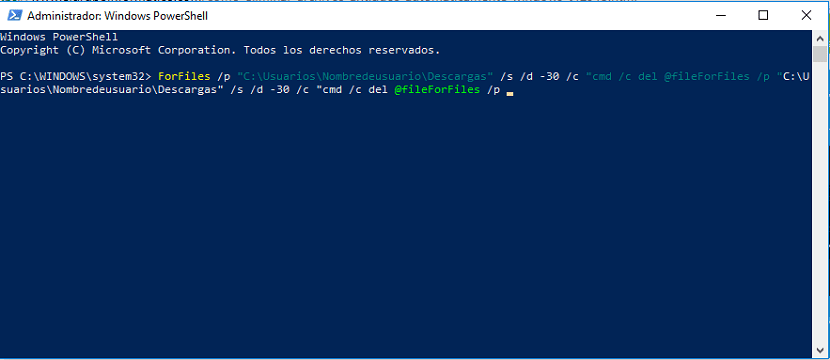
Pirmkārt, mums tas ir jādara palaidiet Windows PowerShell kā administratoru. Tāpēc uzdevumjoslas meklēšanas joslā mēs meklējam Windows Powershell, ar peles labo pogu noklikšķiniet un dodam tai palaist kā administratoram. Kad tas ir atvērts, mums jāievada šāds kods:
ForFiles / p “C: \ Lietotāji \ Lietotājvārds \ Lejupielādes” / s / d –30 / c “cmd / c del @file
Kad šī komanda ir ievadīta, nospiežot enter, faili, kas atrodas lejupielādes mapē un ir vecāki par 30 dienām, tiks tieši izdzēsti. Lai gan mums ir iespēja vienkāršā veidā mainīt atrašanās vietu un termiņu. Tā kā atrašanās vieta ir norādīta komandā, mēs varam izvēlēties paši. Var mainīt arī termiņu "d-30".
Tādējādi, mēs iestatījām šo failu vecuma ierobežojumu sistēmā Windows 10 noteiktā mapē. Tātad šādā veidā mēs izveidojam komandu, kas vislabāk atbilst mūsu situācijai. Un mapē, kuru mēs uzskatām, jāizmanto šī sistēma.
Kad tas ir izdarīts, mums ir pabeigta daļa no procesa. Kaut arī šis process mums joprojām ir jā automatizē, jo tas, ko mēs tagad esam izdarījuši, ir manuāls. Bet mums ir nepieciešams Windows 10, kas sevi velta tam, lai to izdarītu automātiski. Tāpēc mums vēl ir jāpaveic daži soļi.
Automātiski izdzēsiet vecos failus
Šis process ir vienkāršs, tāpēc mēs to padarīsim automātisku. Pirmais, kas mums jādara, ir izveidot SĒRIJAS failu. Tāpēc pirmā lieta, kas mums jādara šajā gadījumā, ir atvērt piezīmju bloku. Mēs to meklējam meklēšanas joslā, ierakstot tā nosaukumu, un tas parādīsies nākamais.
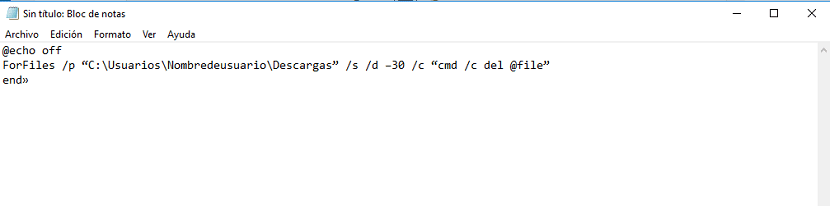
Kad esat tajā nonācis, mums ir jāielīmē kods, kuru mēs izveidojām agrāk un izmantojām programmā PowerShell. Ja esat modificējis kodu atbilstoši savām vēlmēm, šis kods ir jāielīmē piezīmju blokā. Mums tas būtu jāielīmē:
@ Echo off
ForFiles / p “C: \ Lietotāji \ Lietotājvārds \ Lejupielādes” / s / d –30 / c “cmd / c del @file”
beigas »
Šis fails ir jāsaglabā no piezīmju bloka ar paplašinājumu .bat. Tāpēc mēs piešķiram tam vārdu un vārda beigās rakstām .bat. Mēs to glabājam noteiktā vietā. Tad, mēs ejam uz konkrēto vietu, ierakstot Windows + R un tur mēs rakstām «hell: startup». Šī vieta tiks atvērta, un pēc tam mums ir jāielīmē izveidotais .bat fails.
Tas, ko darīs .bat fails, ir tas katru reizi, kad mēs ieslēdzam Windows 10, kods tiks izpildīts. Tādā veidā pats dators būs atbildīgs par šo failu automātisku dzēšanu vienmēr pēc maksimālā laika, ko esam noteikuši kodā. Tātad, ir svarīgi izvēlēties laiku, ko uzskatām par piemērotu. Nebūs tā, ka Windows 10 automātiski izdzēsīs failus, kas mums kaut kad vēl jāizmanto.
Mēs ceram, ka šī apmācība ir bijusi noderīga, lai automatizētu šo procesu.
Tas ir labi ... bet tīkla maršrutiem? dod kļūdu, ka UNC ceļi netiek atbalstīti